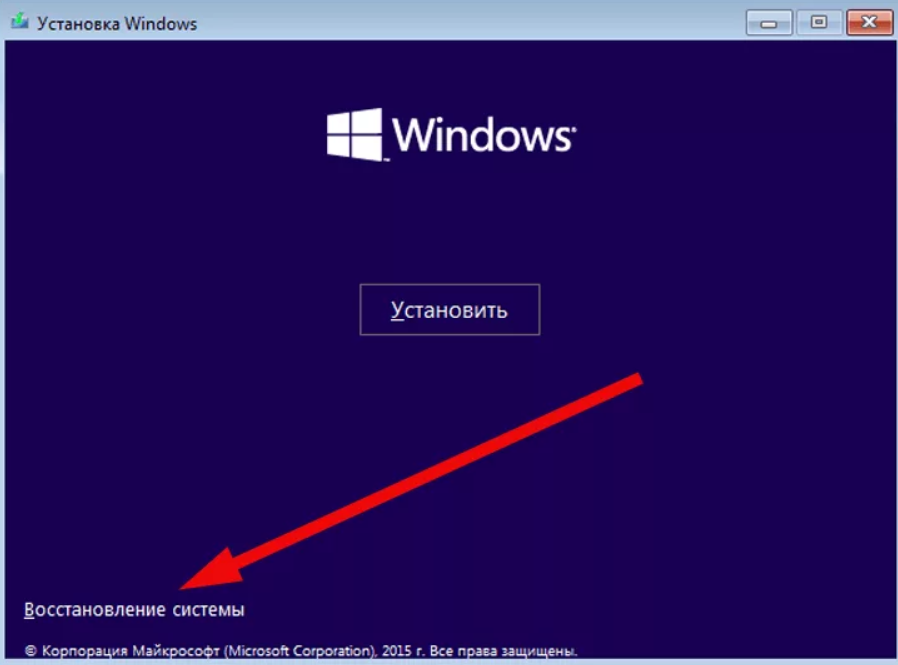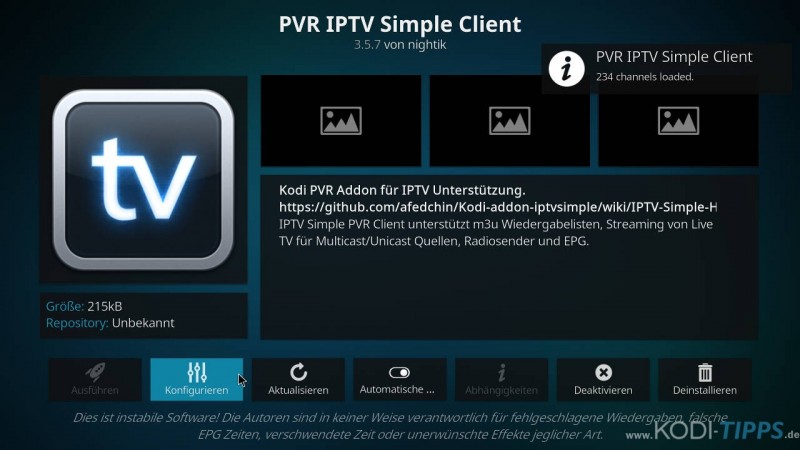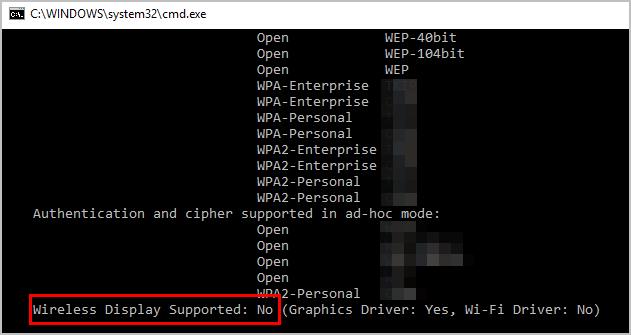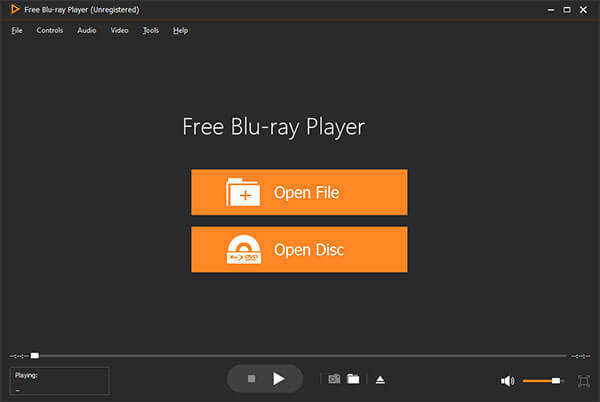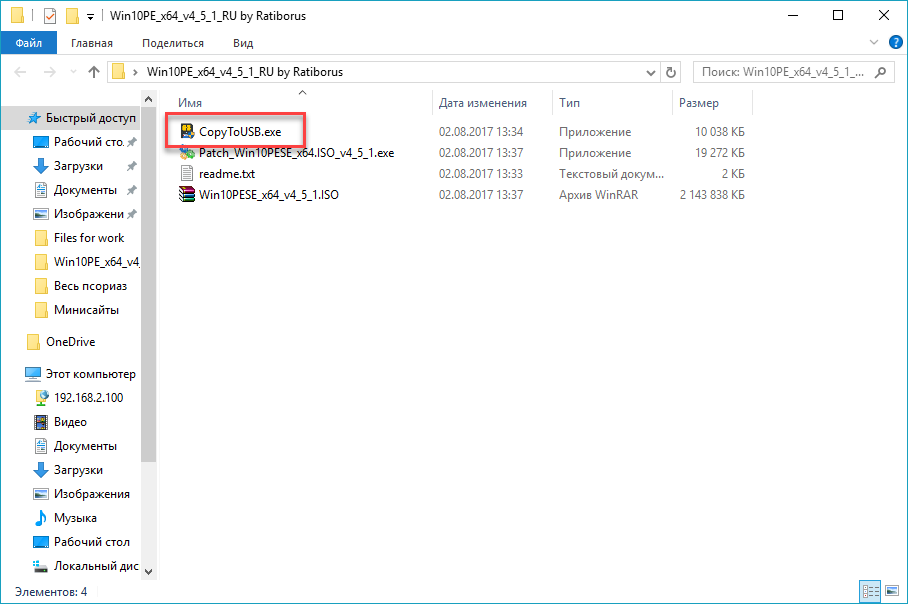Ace stream media для windows 7
Содержание:
Плюсы и минусы программы
Давайте разберем основные плюсы и минусы. А стоит ли вообще заморачиваться? Некоторым пользователям установка и настройка может показаться слишком сложной, и чтобы понять ради чего необходимо преодолеть все эти трудности, давайте разберем плюсы и минусы Ace Stream.
Плюсы:
- Возможность бесплатно просматривать видео в отличном качестве;
- Очень дешевая подписка на просмотр без рекламы по сравнению с другими популярными сервисами;
- Есть внятное мобильное приложение;
- Возможность использования на Android TV;
- Высокая скорость загрузки видео;
- Возможность воспроизводить не только торренты, но и телетрансляции;
- У программы большое сообщество, и если что-то не работает или есть какая-либо другая проблема – вам помогут на форме сервиса (http://forum.torrentstream.org/).
Минусы:
- Относительно сложная установка на компьютер для новичка из-за множества модулей программы;
- Нужен хороший стабильный интернет – не меньше 5 Мбит/с (0.6 Мбайт/с). С меньшей скоростью смотреть конечно же можно, но придется дольше ждать предварительного кеширования;
- Чтобы полностью удалить программу нужно будет не только произвести стандартную процедуру удаления, но и удалить из браузера расширение со скриптами.
Сам себе телемастер
Скачиваем, нажимаем на кнопку «Открыть».
Принимаем условия лицензионного соглашения. Нажимаем далее.
Откроется окно выбора компонентов программы. Рекомендуем оставить всё как есть, без изменений – так вам будет намного проще в дальнейшем и не нужно будет делать никаких дополнительных настроек.
Следующим шагом будет выбор папки cache (папка для кэширования). Что это такое и для чего нужна эта папка?
Дожидаемся окончания процесса установки.
В открывшемся окне нам предложат установить расширение для браузера – оно необходимо для работы программы. Нажимаем установить.
На следующей странице также подтверждаем установку.
Подтверждаем установку кнопкой «Установить расширение».
После установки расширения откроется страница с модулями. Для полноценной работы программы рекомендуем установить каждый. Устанавливаются все одинаково просто. Например, выберем на модуль Magic Player.
Откроется окно с описанием – щелкаем по кнопке «Установить».
И еще раз по кнопке установить. Окно закроется и вы вернетесь в вкладку описания модуля. Таким же способом можно установить и два остальных модуля, вернувшись назад.
Обратите внимание, что у вас в браузере появилось расширение Ace Stream Web Extension, и в нем присутствуют установленные модули: Magic Player, P2P Search и Ace Cast. О предназначении каждого из них чуть позже
Возвращаемся на страницу теста и обновляем страницу, нажимаем кнопку «Перейти к тесту».
Затем нажимаем на кнопку «Play». Можете не просматривать видео до конца и сразу же перейти к следующему тесту.
Для этого нажмите на кнопку, выделенную на скриншоте.
Затем появится окно, в котором вы можете протестировать программу, загрузив в неё заранее скачанный с другого сайта торрент-файл с фильмом, либо вставить ссылку на этот файл. Но это необязательные шаги. Поэтому давайте зарегистрируемся в программе.
Нажмите на кнопку регистрации, указанную на скриншоте.
Щёлкаем по пункту «Зарегистрироваться».
Вводим адрес электронной почты и соглашаемся с условиями сервиса, подтверждаем регистрацию.
Если все сделано правильно увидите вот такое окно. Закрываем его и заходим на ваш почтовый ящик, который указали в предыдущем шаге.
Тут необходимо будет придумать себе логин и новый пароль (пароль нужно ввести 2 раза).
Затем придуманные вами логин и пароль необходимо ввести в самой программе. Для этого нужно открыть область системного трея и Правой Кнопкой мыши нажать на значок Ace Stream, из выпадающего меню выбрать «Опции» и нажать Левой Кнопкой мыши.
В нижней части открывшегося окна опций вписываем Ваши логин и пароль.
Нажимаем применить. Затем, либо «ОК», либо просто закрываем окно.
Всё. На этом установка и регистрация завершены. Приступим к обзору функций и рассмотрим подробно как пользоваться программой и какие модули в неё входят.
Сообщений: 1
- Leshiy71
- Модератор
- Неактивен
- Откуда: От туда
- Зарегистрирован: 2015.01.10
- Сообщений: 930
Тема: Настройка Ace Stream
Самое главное с торрентами — это Быстрый интернет.
Чем медленне инет, тем дольше пауза при запуске видео.
Сеть Комп-Роутер-ТВ соединяем лучше по кабелю LAN. Через Wi-Fi возможны затыки.
Для свободного прохода трафика даём разрешение для AceStream в антивирусе и файерволе
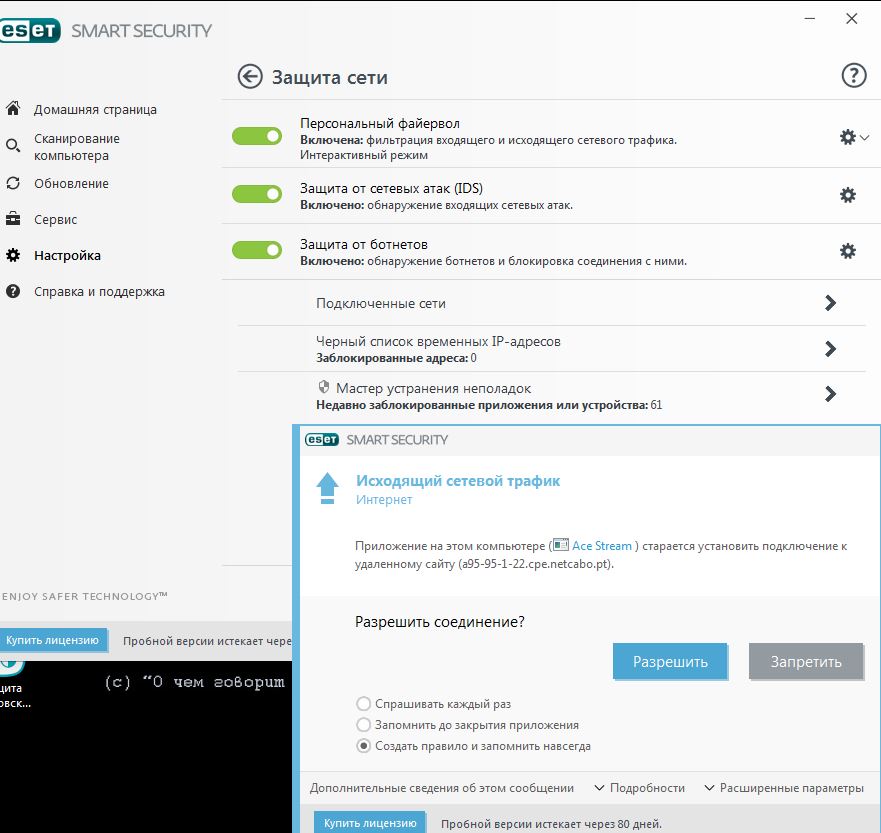
Оптимальные настройки в AceStream
Буфер VOD — лучше минимальный 1, самый быстрый запуск и перемотка фильмов с трекеров.Буфер Live — лучше максимальный 300, пропадают затыки в Торрент ТВ. На скорость начала показа каналов не влияет.Обьём дискового кэша автонастройка — лучше убрать, забивает весь винчестер хламом.Размер дискового кэша — при 1 показывают фильмы любого размера и при запуске другого торрента старые файлы на диске подчищаются. При больше выставленном значении, просмотренные фильмы хранятся на диске и раздаются другим пользователям как через mTorrent.Максимальная скорость загрузки — 0, не ограничена.Максимальная скорость отдачи — любая, потому что не работает эта фишка.Диск для кэша — лучше отличный от системного где винда. Необходимо наличие свободного места для буфера.

Чтобы не было рекламы на компе и ошибки ace_web.exe
Ставим AceStream 3.1.16.3 сняв галочку при установке на автообновление, предварительно подчистив реестр и удалив старые папки Ace по пути Пуск-Алексей-AppData-.
Затем нужно импортировать в реестр windows файл .reg такого содержимого :
Создаём в блокноте файл с этим содержимым, сохраняем с расширением .reg и запускаем. Он сам пропишется в реестр.
Чтобы не было рекламы на ТВ
В файле Hosts — С:\Windows\system32\drivers\etc\ добавляем строчки127.0.0.1 localhost127.0.0.1 medias.kadam.ru127.0.0.1 o3fy684faxh8o.ru127.0.0.1 wac.A164.edgecastcdn.net127.0.0.1 wac.a164.taucdn.net127.0.0.1 cdn.onedmp.com127.0.0.1 ua2cdn.admixer.net127.0.0.1 tesla.r.acdnpro.com127.0.0.1 falcon.r.acdnpro.com127.0.0.1 v.ankunding.biz127.0.0.1 moscow-67.cdn77.com
Для быстрого начала показа Торрент ТВ
В роутере пробрасываем порт 8621.Проверить проброс порта
Чтобы не слетал проброс, выставляем Статические IP DHCP адреса для ПК и ТВ в роутере.
В браузере вбиваем адрес http://192.168.0.1Попадаем в настройки роутера и ищем наподобие этого


Для трафика ТВ-каналов через кэш в ОЗУ
Дописываем в реестре —live-cache-type memory —login «test» —password «test» Меню Пуск — Выполнить — regedit — Ищем -Компьютер\HKEY_CURRENT_USER\Software\Microsoft\Windows\CurrentVersion\Run. Параметр — AceStream — изменить. Должно получиться
Сработает после перезагрузки компа, и в AceStream появится логин и пароль.
Для передачи видеопотока напрямую из AceStream в ТВ без транскода
Источник
Как использовать Ace Stream для просмотра фильмов?
Итак, перейдем к использованию пакета Ace Stream. Просто открыть плеер и что-нибудь запустить не получится.
Перед этим придется посетить сайт с торрентами и произвести некоторые манипуляции там. И только потом можно использовать плеер. Что нужно сделать?
Сначала запускаем браузер и переходим на какой-нибудь торрент-трекер (к примеру, Rutor).
Рис.9. Окно браузера с открытым торрент-трекером rutor.info
Теперь в поиске сайта вбиваем название интересующего фильма и жмем кнопку «Искать по названию».
Рис.10. процесс поиска нужного фильма
Выбираем необходимое качество (WEB, BD, Rip и так далее) и щелкаем на подходящую ссылку.
Рис.11. Выбор необходимого качества
Нажимаем на кнопку скачивания торрента.
Рис.12. Ссылка для скачивания торрента на компьютер
В появившемся окне отмечаем галочкой пункт «Сохранить файл» и нажимаем «ОК».
Рис.13. Диалог сохранения торрент-файла на компьютер или ноутбук
Теперь отправляемся на рабочий стол и запускаем проигрыватель «Ace Player» с помощью соответствующего ярлыка.
Рис.14. Ярлык для запуска проигрывателя Ace Player
В самом проигрывателе щелкаем пункт «File» в верхней части окна, а затем выбираем «Open File» в выпадающем меню.
Рис.15. Процесс открытия скачанного торрент-файла
Идем в каталог загрузок, выбираем только что скачанный торрент-файл и нажимаем на кнопку «Открыть».
Рис.16. Выбор нужного файла в каталоге загрузок и его открытие
Начнется предбуферизация, проиграет рекламный ролик, а потом начнется воспроизведение самого фильма.
Рис.17. Воспроизведение выбранного фильма
Теперь можно наслаждаться просмотром фильма. Самое приятное заключается в том, что качество видеоряда (да и звука) во много раз лучше, чем на любом онлайн-сервисе с бесплатными фильмами и прочим контентом.
Внимание! Стоит учесть, что скорость передачи данных (как и качество картинки) целиком и полностью зависит от того, сколько человек в данный момент качают именно этот торрент. Поэтому не стоит пытаться загрузить и посмотреть фильмы с большим размером (Full HD, BD Remux и так далее)
Это приведет к постоянной загрузке данных. В итоге, кино вы не посмотрите. Лучше смотреть видео контент со средним качеством. Больше шансов на непрерывный просмотр.
Инструкция по установке ACE Player HD (Ace Stream)
Папка кэша необходима для временного хранения фрагментов трансляций. Для хранения файлов используется заданное в настройках TS объем дискового пространства. Если объем файлов превышает заданный, файлы удаляются автоматически.
Внимание! Чтобы настройки для TS P2P Multimedia Plug-in вступили в силу, необходимо будет после их включения перезагрузить веб-браузер!
Опции и настройки
Для настройки Ace Stream Media используйте меню «Options» / «Опции». Чтобы открыть меню опции, наведите курсор на значок «Torrent Streаm«, который размещен в системном трее (при запущенной программе) и сделав клик правой кнопкой, выберите «Options» / «Опции».
Опции TS Engine
«Включить проигрывание развлекательных роликов во время пребуферизации» — эта опция поможет вам приятно скоротать время ожидания пребуферизации, запуская в этот промежуток времени проигрывание анонсов новых фильмов и др. развлекательного контента.
Внимание! Это не рекламные показы и для них будет доступна функция перемотки, если вы захотите их пропускать или отключать когда увидите что пребуферизация уже завершилась. И самое главное, — эти показы ни в коем случае вам ни на секунду не увеличат время пребуферизации, и в то же время этим вы помогаете проекту Ace Stream
«Начинать проигрывание только при достаточной скорости» — если скорость загрузки ниже битрейта воспроизводимого файла, то проигрывание начнется тогда, когда объем сформированного кэша и скорость загрузки позволят проигрывать файл без прерываний на буферизацию.
«Автоматически ограничивать скорость загрузки» — в автоматическом режиме скорость загрузки не будет превышать скорости битрейта с надбавочным коэффициентом 1,3 (битрейт х 1,3).
«Буфер VOD, с» — Размер буфера в секундах для VOD. При долгой буферизации требуется увеличить размер буфера. Оптимальное значение 10 секунд для скоростных линий Интернет и 20-40 секунд для медленных линий.
«Буфер Live, с» — Размер буфера в секундах для VOD. При долгой буферизации требуется увеличить размер буфера. Оптимальное значение 10 секунд для скоростных линий Интернет и 20-40 секунд для медленных линий.
«Объем дискового кэша» – Позволяет назначить максимальный объем дискового пространства, который вы готовы выделить для временного кэширования мультимедийных данных. В случае достижения лимита объема кэша, файлы из него будут частично удаляться, освобождая место для кэширования проигрываемого файла.
«Максимальная скорость загрузки» — устанавливает ограничение на скорость загрузки мультимедийных данных от других пользователей.
«Максимальная скорость отдачи» — устанавливает ограничение на скорость потоковой отдачи мультимедийных данных другим пользователям.
«Папка Кэша» – указывает на директорию папки, используемую для временного кэширования мультимедийных данных.
«Логин/Пароль» – поля ввода пользовательских данных в системе Ace Stream. Используется для активации дополнительных функций.
Внимание! На все время тестирования портала «Торрент-ТВ» Логин и Прароль необходимо установить в «test» (строчными буквами)!
Расширенные опции TS
«Порт» — порт для работы Ace Stream.
«Общее максимальное количество соединений» — оставьте по умолчанию — «200».
«Максимальное количество соединений на поток» — оставьте значение по умолчанию — «50».
Настройка TS Player осуществляется в соответствие с настройками оригинальной программы, а именно плеера VLC. Детальную информацию смотрите на сайте разработчика VideoLAN.
Большинство настроек TS Player синхронизировано с настройками TS P2P Multimedia Plug-in. Это означает, к примеру, что если вы захотите включить поддержку аппаратного ускорения для веб-плееров, то вам достаточно будет установить эту настройку в десктопной версии плеера, и она также будет работать и для веб-плееров.
Сеть автомобильных дорог Беларуси лостаточно большая и в неплохом состоянии, по сравнению с дорогами ряда соседних стран.
Попробуем разобраться в классификации дорог Республики Беларусь и сможем всегда воспользоваться подсказками.
Санатории Беларуси предлагают совместить приятное с полезным, ведь комплекс лечебных процедур, оздоровительных программ и правильная организация досуга подарят отдых и душе, и телу.
Perfect for watching live streams!
ACE Stream, formerly known as ACE Player, is a versatile multimedia player for Windows. Modeled after the famous VLC Media Player, this application offers high-speed live video streams, and lets users watch torrents without actually downloading the content beforehand. Available on Windows as well as Android, ACE Stream download is popular with sports lovers and multimedia enthusiasts.
What is ACE Stream media?
Acestream, or ACE Player download, has been created for people who wish to stream online videos or sporting events, without having to download the content. It is essentially a multimedia player that offers high-speed streams. The application brings together a media player, broadcast server, and BitTorrent support to provide users with a tool that plays content via a magnetic link.
Moreover, the ACE player HD comes with a variety of add-ons that enable users to watch content directly from their favorite browsers like Google Chrome, Opera, or Firefox The only requirement of the player is that users have enough space on their computers to save temporary files while they’re being played.
The versatile ACE media player download for Windows is very similar to the VLC media player and can play almost any media file it comes across. It serves as a torrent client that plays HD videos while they’re downloading. The power of the HD video player download comes from its peer-to-peer technology, which allows it to employ the BitTorrent protocol to connect users around the web while facilitating data transfer of large files.
Is ACE Stream legal?
ACE Stream and the technology that runs it are both perfectly legal. However, you do need to be careful and only stream content that isn’t illegal. Since ACE Stream uses BitTorrent, there are many legitimate ways to use the software, all you need is a good internet connection. When streaming live sports, audio, online videos, or movies, you’re mostly sharing the content across the network, which means you’re paying for everything that you access. Therefore, this version of ACE Stream is not only legal to use, but you also don’t have to pay any subscription fee.
The downside of the platform is that your connection is always public. Users from across the web, as well as your internet provider, can see that you’re streaming content. In case you view content that isn’t available to stream in your country, your ISP may issue you notice. To avoid such a situation, you should use a VPN to keep your connection hidden.
How do I install Acestream player free download?
You can easily download ACE Stream, for free, on to your Windows device, and install it without any glitches. Once the installation is complete, you get access to two apps, ACE Stream and ACE Stream Media Centre. You need to open the former to watch videos. The latter is there to facilitate in broadcasting as well as live streaming.
How do I watch ACE Stream?
To stream online content on ACE Stream, you require a content ID, which consists of an extended mix of numbers and letters. The ACE player uses the content ID to identify and connect users to a particular video stream. Users can find content IDs with a simple search online.
For instance, if you wish to stream a live cricket match, all you need to do is search for ‘Cricket Content ID ACE Stream” online. You may even want to explore Reddit for IDs that users have already checked and played. There are many tutorials on websites like YouTube and Instagram that can help you learn how to use this streaming platform.
To stream any live event, all you need to do is open the player, select media, click on open ACE Stream Content ID, and paste the ID in the box before hitting play. The player may take a few seconds to buffer the stream before it begins playing. The speed of the playback depends on your internet, as well as the number of peers uploading the content.
Are there any alternatives?
While ACE Stream is a good player that allows users to stream online content and even play damaged video files, it does leave your connection public. You can either hide your network by using a VPN or install other similar software like Web Media Player, SopCast, or Online TV Player.
Should I download ACE Stream player?
ACE Stream is an easy-to-use application, which allows users to live stream content with minimal disruptions. It is one of the best programs that delivers an enhanced viewing experience in HD and plays almost any media file. If you’re a sports fan or a multimedia enthusiast with love for torrents, you might consider downloading this video player software.
Как пользоваться Ace Stream на компьютере
Скачиваем и устанавливаем
Рекомендуется скачивать софт только с указанного официального сайта. Таким образом вы избежите технических проблем и вредоносных приложений.
Инструкция по установке:
- Жмем на скачанный файл правой кнопкой мыши, указываем «Открыть».
- Нам будет предложено выбрать язык, после чего жмем «ОК». Среди предложенных языков имеется и русский.
- Соглашаемся с правилами, жмем «Далее». Указываем подходящие компоненты для инсталляции, снова жмем «Далее».
- Указываем жесткий диск для установки софта, жмем «Установить».
Если вы не знаете, что означают компоненты, то лучше не изменяйте стандартные настройки. При необходимости можно инсталлировать приложение Magic Player для популярных браузеров. Его преимущество состоит в предоставлении доступа к стримам и телеканалам со спортивными трансляциями.
Настройка
Для работы с Ace Stream Media не нужно делать никаких сложных действий. Софт отлично функционирует при стандартных настройках.
Для входа в «Настройки» программы необходимо нажать на ее значок правой кнопкой мыши и выбрать строку «Опции».
Отобразится окно с такими параметрами:
- Возможность управлять дисковым пространством и кэшем для стриминга аудио, видео.
- Установление ограничений по скорости загрузки и отдачи потока мультимедийного файла.
- В разделе «Расширенные опции» можно изменять настройки скорости интернета, очистить кэш, указать максимальное число соединений и порты.
Как пользоваться + ВИДЕО
После установки следует запустить движок приложения. Это можно сделать двойным щелчком мышки по ярлыку софта на рабочем столе. В панели зада должен отобразиться значок программы, что будет подтверждением ее работы в фоновом режиме.
Наиболее простой способ просмотра состоит в посещении страницы с трансляциями и нажатии на кнопку «Смотреть». После этого произойдет автоматический запуск плеера и будет начата трансляция спортивного матча.
Существует еще один способ. Для этого потребуется сохранить ссылку трансляции и запустить ее через медиаплеер вручную. Инструкция:
- Жмем на кнопку «Смотреть» правой кнопкой мышки. Теперь выбираем «Копировать адрес ссылки».
Для просмотра трансляции открываем Ace Player, где жмем «Медиа», затем указываем «Открыть Ace Stream Content ID».
В соответствующую строку вставляем скопированный Content ID, выбираем «Воспроизвести», смотрим спортивную трансляцию.
Пользователи могут самостоятельно выбирать плеер для просмотра трансляций. Для этого потребуется скачать для браузера скрипт Ace Cast http://awe.acestream.me/scripts/acestream/Ace_Cast. После этого просто открываем страницу с трансляцией и переходим в раздел «Ace Cast».
Выбираем подходящий плеер.
Если вы хотите просматривать потоковое видео в форме Full HD, то скорость доступа в интернет должна быть не ниже 20 Мб/с.
Читайте Как смотреть спортивные трансляции онлайн через SopCast плеер
How Acestream links Works
Acestream uses magnet links through content IDs. These content IDs are unique and are assigned to streaming channels and once you have these content IDs you will be able to stream your desired content instantly.
In general, It works on BitTorrent technology. As we know, torrenting laws differ from country to country. However, many people are unaware of the fact that streaming copyright content is illegal, whether you are doing it through Kodi, extratorrents, or Acestream. Therefore it is vital that you use some kind of protection to avoid getting into legal troubles.
To avoid getting in legal troubles when streaming with Acestream links, you must use a VPN. Most Internet service providers track torrenting activities and if you don’t use a VPN service, you will at risk of getting caught streaming copyrighted content, and your ISP might restrict your connections, which means you won’t be able to access the service anymore. Therefore, a VPN is necessary for your online security as well as if you want to access geo-restricted content. We recommend FastestVPN that have high-speed servers optimized for streaming and best vpn for torrenting, and also offers exception online protection and data encryption.
How to Use Acestream?
Acestream platform uses BitTorrent client, so you must have a fast internet connection to get the best streaming experience with it. You don’t require any subscription or pay for anything to stream on Acestream links, it’s absolutely free.
To stream with Acestream channels, you need to first install the app from its website. Once you have the app on your device, you need a content ID, which is basically a magnet link that will bring you media content from different sources. Since it allows you to stream channels, each channel is assigned a unique content ID and you will need that ID to watch that specific channel. Supposedly, if you want to watch BBC, then you need a BBC content ID that you need to add in the client.
Here is how to use Acestream in detail:
- Download and install from http://acestream.org/
- Launch Acestream Player and Select Media.
- Select “Open Ace Stream Content ID” and enter the Content ID of your desired channel into the box.
- Hit Play.
Once you hit play, it might take a while to launch the stream depending on your internet connection, the popularity of the stream, and the number of peers uploading streaming content. If you have a fast internet connection, the buffering won’t take long and you will be able to stream without any trouble and delays.
Возможности Ace Stream
- Интегрированный плеер ACE Player HD (на базе основе VLC Media Player);
- Работа с расширениями .torrent, .acestream, .tstream;
- Возможность проигрывания фильмов с торрент-трекеров напрямую без загрузки на ПК, смотреть видео по локальной сети;
- Воспроизведение популярных форматов MP4, MP3, AVI, WAV, DVD, MKV, FLV, FLAC и прочих;
- Интегрированный менеджер мультимедийных потоков;
- Имеется функция захвата изображения и съемки скриншотов;
- Возможность создать персональный канал и вести трансляции через сеть удаленных серверов;
- Функция обмена ссылками на торрент-файлы с товарищами по соц сетям;
- Наличие плагина Ace Stream P2P Multimedia Plug-in (расширение для браузеров Mozilla Firefox и Google Chrome).
Преимущества
- Поддержка протокола BitTorrent;
- Максимальная скорость загрузки;
- Интеграция в контекстное меню;
- Использование протокола HTTP2P;
- Быстрый процесс установки приложения;
- Обилие контента в пиринговых сетях;
- Защита конфиденциальных данных пользователя;
- Расширение устанавливается на любой популярный веб-браузер;
- Проигрывание клипов на популярных видеохостингах и любых сайтах;
- Возможность устанавливать дополнительный расширения;
- Гораздо меньше рекламных показов, чем в YouTube и большинстве таких сервисов;
- Текущая усовершенствованная версия проигрывателя оптимизирована с Windows 10;
- Возможность просмотра контента высокого качества в реальном времени;
- Мультимедийная платформа занимает минимальный объем дискового пространства и ресурсов ПК, хотя всегда активна в системном трее;
- Наличие обновлений на официальном сайте.
Недостатки